 用CAD制作的茶壶转载
用CAD制作的茶壶转载
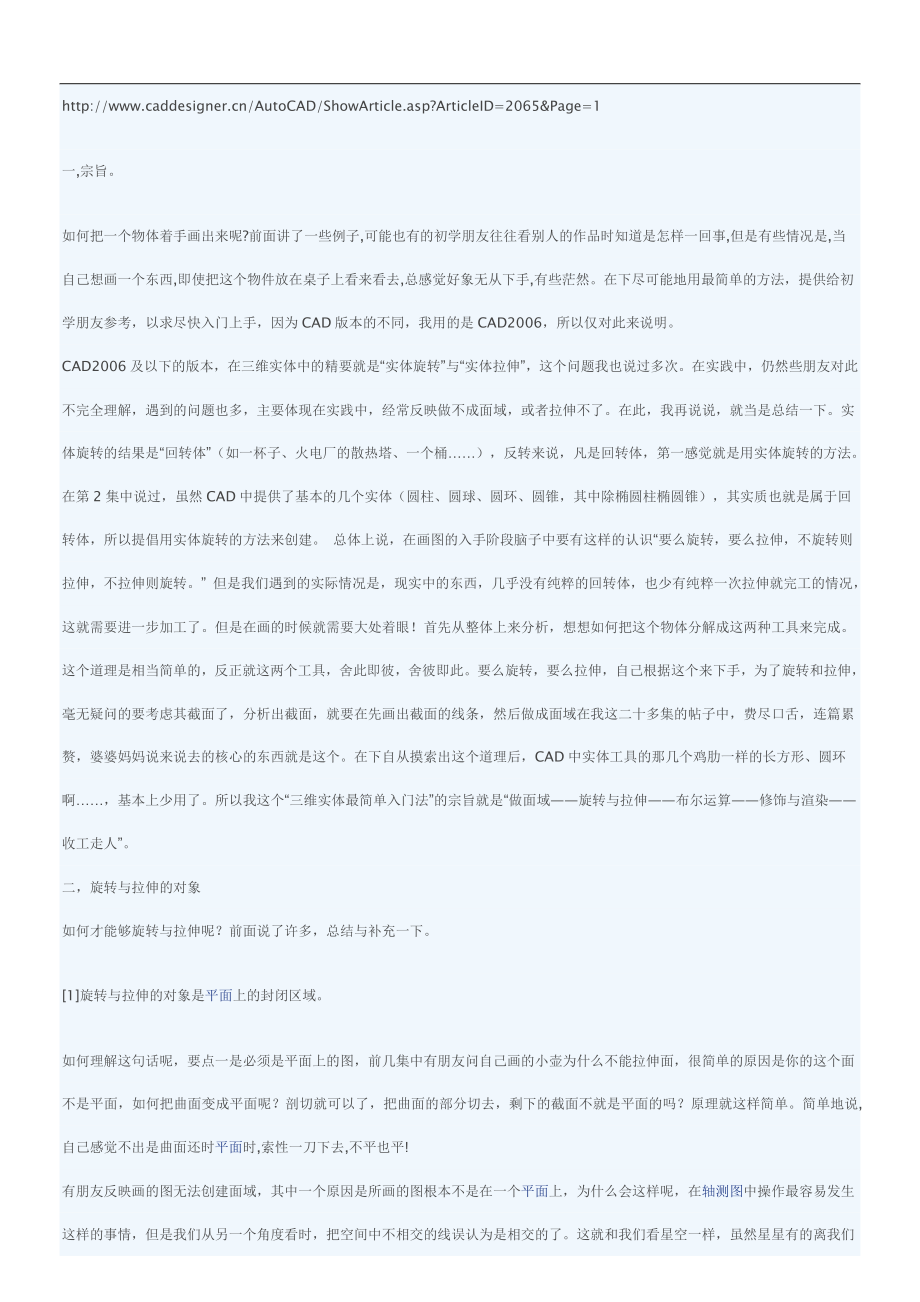


《用CAD制作的茶壶转载》由会员分享,可在线阅读,更多相关《用CAD制作的茶壶转载(23页珍藏版)》请在装配图网上搜索。
1、一,宗旨。如何把一个物体着手画出来呢?前面讲了一些例子,可能也有的初学朋友往往看别人的作品时知道是怎样一回事,但是有些情况是,当自己想画一个东西,即使把这个物件放在桌子上看来看去,总感觉好象无从下手,有些茫然。在下尽可能地用最简单的方法,提供给初学朋友参考,以求尽快入门上手,因为CAD版本的不同,我用的是CAD2006,所以仅对此来说明。CAD2006及以下的版本,在三维实体中的精要就是“实体旋转”与“实体拉伸”,这个问题我也说过多次。在实践中,仍然些朋友对此不完全理解,遇到的问题也多,主要体现在实践中,经常反映做不成面域,或者拉伸不了。在此,我再说说,就当是总结一下。实体旋转的结果是“回转体
2、”(如一杯子、火电厂的散热塔、一个桶),反转来说,凡是回转体,第一感觉就是用实体旋转的方法。在第2集中说过,虽然CAD中提供了基本的几个实体(圆柱、圆球、圆环、圆锥,其中除椭圆柱椭圆锥),其实质也就是属于回转体,所以提倡用实体旋转的方法来创建。 总体上说,在画图的入手阶段脑子中要有这样的认识“要么旋转,要么拉伸,不旋转则拉伸,不拉伸则旋转。” 但是我们遇到的实际情况是,现实中的东西,几乎没有纯粹的回转体,也少有纯粹一次拉伸就完工的情况,这就需要进一步加工了。但是在画的时候就需要大处着眼!首先从整体上来分析,想想如何把这个物体分解成这两种工具来完成。这个道理是相当简单的,反正就这两个工具,舍此即
3、彼,舍彼即此。要么旋转,要么拉伸,自己根据这个来下手,为了旋转和拉伸,毫无疑问的要考虑其截面了,分析出截面,就要在先画出截面的线条,然后做成面域在我这二十多集的帖子中,费尽口舌,连篇累赘,婆婆妈妈说来说去的核心的东西就是这个。在下自从摸索出这个道理后,CAD中实体工具的那几个鸡肋一样的长方形、圆环啊,基本上少用了。所以我这个“三维实体最简单入门法”的宗旨就是“做面域旋转与拉伸布尔运算修饰与渲染收工走人”。二,旋转与拉伸的对象如何才能够旋转与拉伸呢?前面说了许多,总结与补充一下。1旋转与拉伸的对象是平面上的封闭区域。如何理解这句话呢,要点一是必须是平面上的图,前几集中有朋友问自己画的小壶为什么不
4、能拉伸面,很简单的原因是你的这个面不是平面,如何把曲面变成平面呢?剖切就可以了,把曲面的部分切去,剩下的截面不就是平面的吗?原理就这样简单。简单地说,自己感觉不出是曲面还时平面时,索性一刀下去,不平也平!有朋友反映画的图无法创建面域,其中一个原因是所画的图根本不是在一个平面上,为什么会这样呢,在轴测图中操作最容易发生这样的事情,但是我们从另一个角度看时,把空间中不相交的线误认为是相交的了。这就和我们看星空一样,虽然星星有的离我们几十光年,有的上千光年,但是我们看到的是它们都在一个圆顶上,好象都是在同一球面上。6M如何避免这种情况发生呢?方法一是从主俯左三个视图中观察,原理是一个视图中的平面图在
5、另两个视图中的结果将是一条“直线”,我们可以借此来观察你要创建面域的对象是不是在同一平面上,需要说明的是,这种方法属于“感性”的看问题,光靠眼睛来判断是不太可靠的,另外线条比较多时,如何判明这是直线,还是圆,还是一封闭线框。此法仅大概查找无法创建面域的原因。方法二,是利用“边界”框自动查找是否闭合。5T$c1U5z7F三、 根据个的经验,在创建面域时,有以下建议:1尽量在平面上创建之初就做好,如果创建比较多时,应当先对好位置,然后根据需要把暂时不处理的,放入另一个图层中,再关闭图层,避免干扰。对位是什么意思呢,这有点接近三视图了,比如说第15集中的螺丝刀中木柄部分,画好参考线后,左边画个圆(木
6、柄的整体外面),然后画出后面要扣去以达到木柄出现沟槽的部分(画椭圆、拉伸成实体、阵列);在右边就画出木柄的截面图。这个例子前面说过了,其实质就是把两个视图上的操作集中在同一视图中来操作,这样就不存在以后位置相错的现象发生,最后只需要三维旋转就可以了。个人认为这样做是比较优化的。7+A$A/zS 这种方法的实质就是三视图中“长对正、宽相等、高平齐”这个口诀的运用。2有朋友说的面域不见了。最简单的检查方法是,用体着色(或者面着色),屏幕上的面域将是被填充了的。注意是不是面域在其它图层,打开其它图层开关来找找。还有个万能的办法是,用“快速选择”,不管是线条,还是实体,还是面域,都可以方便的全部找出来
7、。3面域的还有些问题可看图示。四、旋转、拉伸、剖切、圆角中的一些问题旋转轴通常是与面域在同一平面上,但旋转轴与面域可以是异面的,这时实际旋转的结果是,面域的实际旋转轴是空间旋转轴的投影。这个问题通常遇到得不多,了解就行。拉伸的实体,不能发生自交,即自己与自己交叉重叠,否则系统拒绝执行。剖切时,如果没绝对的把握时就保留两边,准备一幅后悔药。如果的实体的边无法圆角,调整半径大小后也不行的话,可以把它剖切开,然后圆角,然后合并。五、显示的问题。CAD中即使小小个平移图形,都要经过一系列计算,因为鼠标动得太快,所以显示滞后。如果创建对象非常多并且复杂的话,在移动时,有时实体只显示一部分,这是正常的。还
8、有就是渲染的结果,稍动一下就没有渲染效果了,这是正常原因,前面说过。通常渲染出来后,要保存为图片,否则渲染就没多大意义了。保存的方法多种,前面都说过。六、参考线与图层。CAD设计论坛 通常在画图时,要注意画参考线,特别是对象比较多的时候,脑子要有这样的认识“长对正、宽相等、高平齐”,怎样做到呢就是?在移动和复制对象时应当在“正交”状态下操作,不可随意而为,要注意捕捉容易找到而且明显的点为基点,这样就不容易错位。通常对象比较多时,图层的运用是相当重要的,因为开关图层比较频繁时,容易出现的疏忽是在已经关闭的图层上创建对象,这时出现的情况是画什么都看不见了。如果遇到这事,不要急,只要画了就肯定有的,
9、打开关闭的图层找找看。所以眼睛要瞧瞧当前在那个图层画的。7、不要轻易删除东西。比如说画了一些线,然后修剪成了面域,然后完成实体的操作。这时候的情况是,屏幕上较乱,又有实体又有许多线条,是不是要把这些线条删除呢?建议不要急于删除,应该用“快速选择”把所有线条选择出来,转移到另外一个图层关闭起来。这样的好处是备用,假如说现在这个实体还要建立其它的实体来布尔运算,如果把线条删了的画,就出现个问题如何对位,如何确定位置呢?虽然创建实体容易,但是如何把它移动到已有对象上的特定位置,这是不容易操作的,虽然可以用“捕捉”和“对齐”,但不是正规的解决之道遇到这样情况时,可以把已有的实体关闭,用二维线框模式,依
10、照原来的线条来确切画另一个新的对象。总之,参考线是相当重要的。为了使工作优化,移动和复制对象时要带着参考线!一起操作,特别注意移动和复制要捕捉好基点。具体比如说,要移动一个实体时,先把实体与参考线一起选择好,选好后,可以把参考线上的一个端点或者特殊点为移动的基点,然后在正交模式下移动。移到新位置的对象可以参考原来位置另一个对象的位置,处理完工后,可以用上面逆步骤,捕捉参考线的基点又移动回去,这样的结果是位置准确无误,又可互相参考。注意备份。这个道理任何人都知道。最简单的备份就是用“另存为”多个,相当于在画图中保存了若干个步骤的状态,便于想回到某个状态时,迅速就回去了,如果只是单纯的按“回退”键
11、的话,则当前状况又掉了。除了在文件上要备份外,画图过程中也要备份好你做出的实体,特别是“布尔运算”,有的朋友由于对结果预料不足,当运算后就后悔,只得回退。如果仅仅是这样还算小事,但如果遇到在后面过程中又要用到其中的实体时,辛辛苦苦做的实体,在布尔运算中已经使用掉了,没想到后面还要用到,因为预料不足,到时就十分懊悔了。这种情况非常容易发生,比如说我后面画的这个“壶”,如果没有事先备份一个壶嘴中空部分的实体的话,容易做出倒不出水的壶。所以说,为了保险起见,不管有用无用,只要是实体,或者自己做出面域等都可复制出来备份到另一图层,关闭图层就可以了。到了最后收工时,这时统统删去即可。9、前面杂七杂八说了些,下面还是通过小例,回答一些朋友的一些提问。针对有朋友说做不出“面域”,有的反映不明白“壶嘴”该当如何画,有的反映不明白“描线”要如何描,我还是演示两个小例。另外,有朋友问斜角圆锥的做法,这与“壶嘴”相似,用直线作路径即可。画个壶,只要明白这种创建原理后,可以求新求变,换个造型上一页1234下一页上一页1234三维实体速成最简单三维实体最简单入门三维实体最简单入门三维实体最简单入门三维实体速成最简单
- 温馨提示:
1: 本站所有资源如无特殊说明,都需要本地电脑安装OFFICE2007和PDF阅读器。图纸软件为CAD,CAXA,PROE,UG,SolidWorks等.压缩文件请下载最新的WinRAR软件解压。
2: 本站的文档不包含任何第三方提供的附件图纸等,如果需要附件,请联系上传者。文件的所有权益归上传用户所有。
3.本站RAR压缩包中若带图纸,网页内容里面会有图纸预览,若没有图纸预览就没有图纸。
4. 未经权益所有人同意不得将文件中的内容挪作商业或盈利用途。
5. 装配图网仅提供信息存储空间,仅对用户上传内容的表现方式做保护处理,对用户上传分享的文档内容本身不做任何修改或编辑,并不能对任何下载内容负责。
6. 下载文件中如有侵权或不适当内容,请与我们联系,我们立即纠正。
7. 本站不保证下载资源的准确性、安全性和完整性, 同时也不承担用户因使用这些下载资源对自己和他人造成任何形式的伤害或损失。
